雨林木风win10修改系统主题颜色后任务栏不自动变色怎么处理
更新时间:2017-11-02 18:50:23 来源:雨林木风官网 游览量: 178 次
雨林木风win10任务栏不自动变色怎么办?在雨林木风win10操作系统中有用户反应在修改系统主题颜色后任务栏不自动变色的现象,该怎么办呢?在雨林木风win10系统中任务栏和窗口标题栏的颜色可以保持默认颜色,不受主题影响,雨林木风系统,当然我们可以通过设置让颜色发生变化。
设置步骤:
1、在任务栏上单击右键,在弹出的菜单中点击【任务栏设置】;
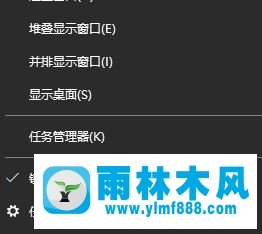
2、在设置界面主页左侧点击【颜色】;
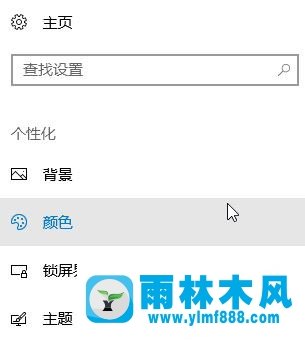
3、在右侧 颜色下方勾选【“开始”菜单、任务栏和操作中心】前面的勾勾选颜色就会发生变化啦。同理,若要想windows 窗口栏的颜色发生变化可以勾选【标题栏】即可!
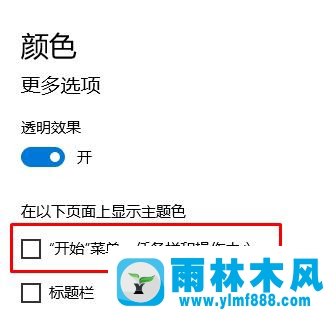
以上就是雨林木风win10系统任务栏颜色不会变化的解决方法!
关于雨林木风win10修改系统主题颜色后任务栏不自动变色怎么处理的解决方法就跟大家介绍到这边了,遇到这样问题的用户们可以参照上面的方法步骤来解决吧。好了,如果大家还想了解更多的资讯,那就赶紧点击雨林木风吧。
本文来自雨林木风 www.ylmf888.com 如需转载请注明!
相关教程
- Win10系统下字体出现乱码的解决办法?...03-18
- Win10系统下连接steam失败的解决办法?...03-18
- Win10专业版系统下向特定用户共享文件的解决步骤?...03-18
- 如何打开Win7梦幻桌面动态效果?...03-18
- Win7旗舰版系统桌面文件名变蓝色了的解决办法...03-18
- 关闭雨林木风XP系统135端口的解决办法?...03-18
- Xp系统下序列号怎么更换的解决办法?...03-18
- win7电脑个性化开机声音如何自定义?...03-03
- 雨林木风win7系统注册表常用设置有哪些?...03-03
- 雨林木风win10系统CPU使用率过高怎么办?...11-26
热门系统教程
最新系统下载
-
 雨林木风 GHOST Win10 2004 64位 精简... 2021-07-01
雨林木风 GHOST Win10 2004 64位 精简... 2021-07-01
-
 雨林木风 GHOST Win10 2004 64位 周年... 2021-06-02
雨林木风 GHOST Win10 2004 64位 周年... 2021-06-02
-
 雨林木风 GHOST Win10 64位专业版... 2021-05-07
雨林木风 GHOST Win10 64位专业版... 2021-05-07
-
 雨林木风 GHOST Win10 1909 64位 官方... 2021-04-06
雨林木风 GHOST Win10 1909 64位 官方... 2021-04-06
-
 雨林木风Ghost Win10 2004(专业版)... 2021-02-28
雨林木风Ghost Win10 2004(专业版)... 2021-02-28
-
 雨林木风 GHOST Win10 2004 64位 精简... 2020-12-21
雨林木风 GHOST Win10 2004 64位 精简... 2020-12-21
-
 雨林木风 GHOST Win10 64位 快速装机... 2020-11-27
雨林木风 GHOST Win10 64位 快速装机... 2020-11-27
-
 雨林木风 GHOST Win10 64位 官方纯净... 2020-10-28
雨林木风 GHOST Win10 64位 官方纯净... 2020-10-28

